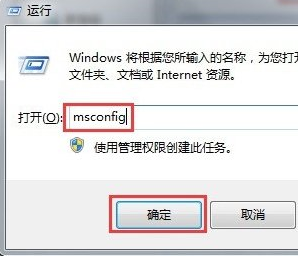
解决电脑出现错误代码0xc0000001的步骤如下,不会的小伙伴仔细看好咯。
工具/原料:
系统版本:windows7系统
品牌型号:华硕无畏14
方法/步骤:
在还能进系统的情况下,禁用启动项运用指令修复:
1、首先使用快捷键win键+r键,打开运行窗口,输入“msconfig”,点击确认。
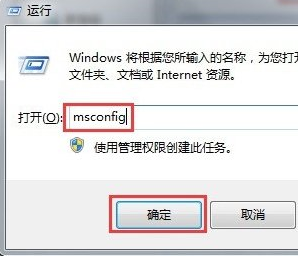
2、然后在打开的页面“常规”栏界面中,点击取消勾选“加载启动项”。
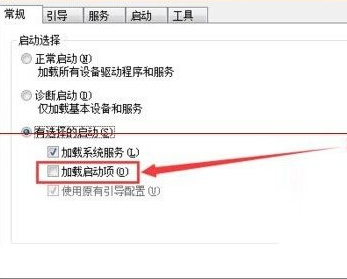
3、然后在“启动”栏中,选择全部禁用后点击确定。

4、然后再使用快捷键win键+r键,打开运行窗口,输入“cmd”,回车确认。
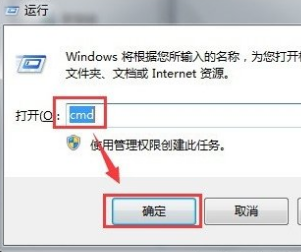
5、输入“wsreset”,回车确认,然后重启电脑,这样win10出现电脑/设备需要修复意外错误,错误代码0xc0000001的问题就解决了。
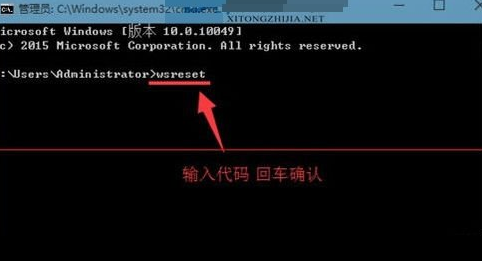
总结:
以上便是电脑解决错误代码0xc0000001的问题了,希望能提供帮助。




